Comment activer le minuteur de mise en veille dans YouTube Music
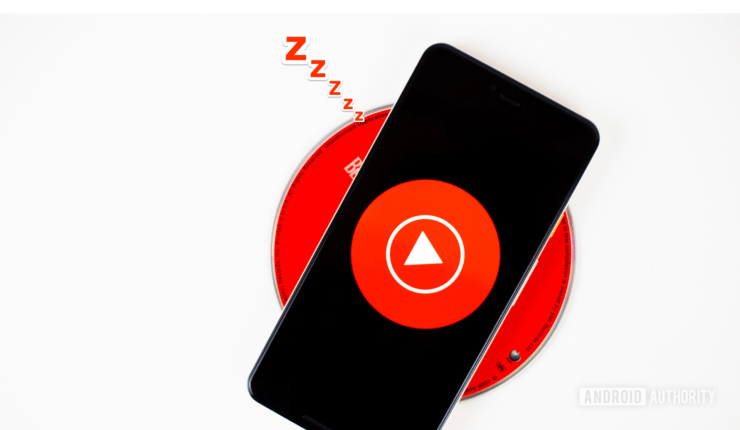
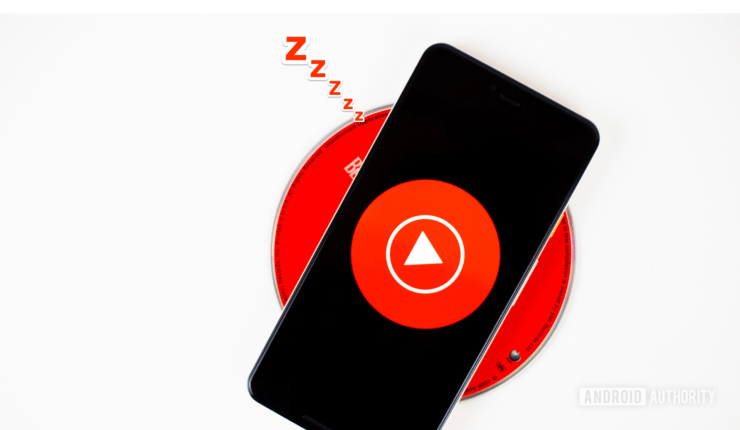
Introduction
Le minuteur de mise en veille (sleep timer) de YouTube Music coupe la lecture après une durée définie. C’est pratique si vous écoutez de la musique avant de dormir : vous ne gâchez pas la batterie et la lecture ne tourne pas toute la nuit. Le minuteur existe dans l’application mobile (Android et iOS) et, pour la version web, on utilise généralement une extension de navigateur.
Définition rapide : minuteur de mise en veille — fonctionnalité qui arrête la lecture audio après un intervalle choisi.
Pourquoi l’utiliser
- Économiser la batterie d’un téléphone pendant la nuit.
- Éviter qu’une playlist ne repasse en boucle et n’empêche un sommeil profond.
- Contrôler la durée d’écoute sans devoir se lever.
Important : si vous choisissez l’option Fin de piste, la lecture s’arrêtera à la fin du morceau ou de la playlist en cours, pas après un intervalle en minutes.
Comment activer le minuteur dans l’application YouTube Music (Android / iOS)
L’interface mobile d’Android et d’iOS est très semblable ; suivez ces étapes quelle que soit la plateforme :
- Lancez l’application YouTube Music sur votre téléphone.
- Démarrez la lecture d’une piste ou d’une playlist.
- En haut à droite du lecteur, touchez le menu (trois points verticals).
- Dans le menu, choisissez Minuteur de mise en veille.
- Sélectionnez une durée dans la liste (par ex. 5, 10, 30 minutes) ou Fin de piste si vous préférez qu’il s’arrête à la fin de la chanson ou de la playlist.
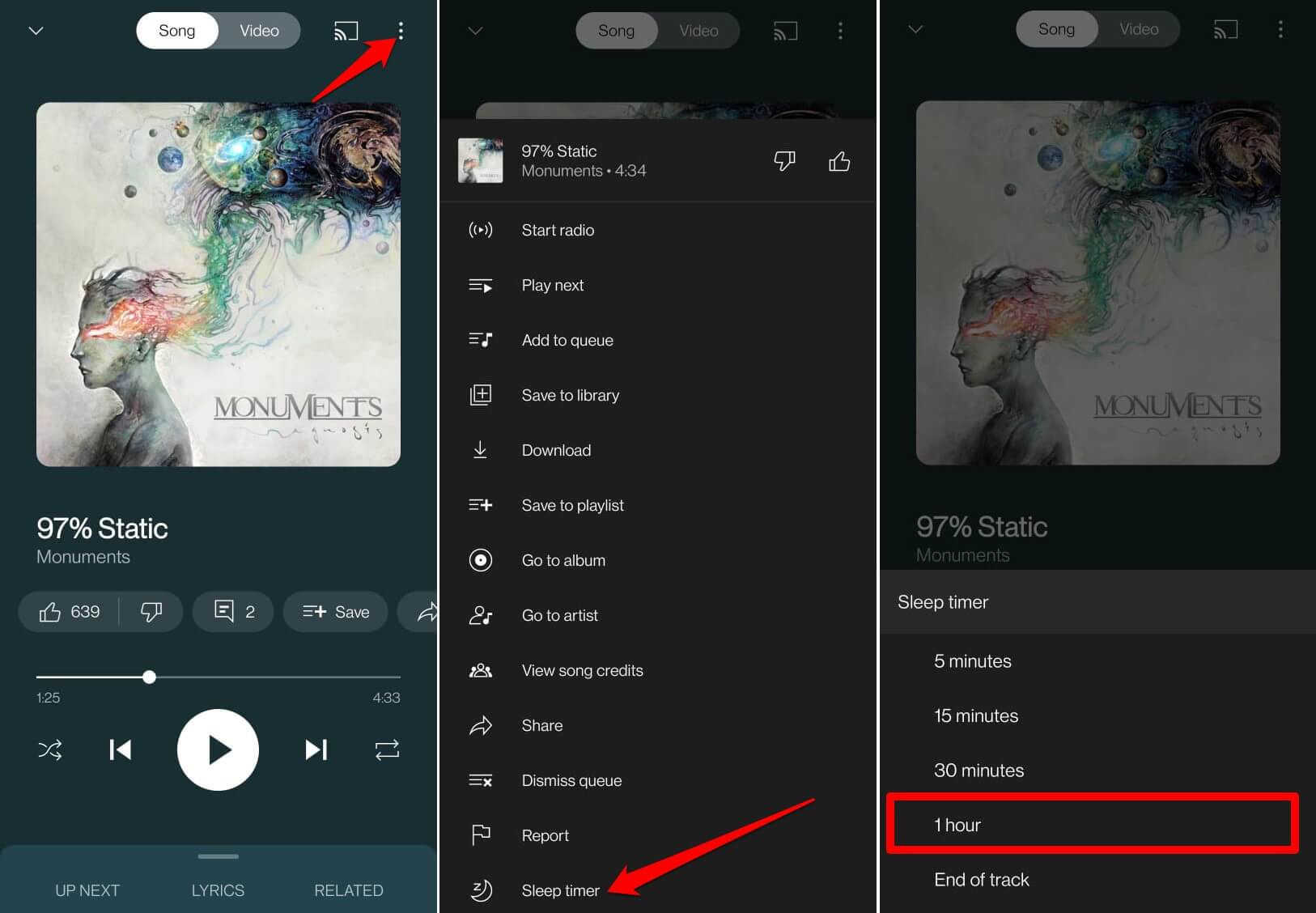
Note importante : si vous avez choisi Fin de piste, vous ne pourrez pas le prolonger par un ajout de minutes ; il faut annuler le minuteur puis en définir un nouveau.
Prolonger ou annuler le minuteur dans l’application
Vous pouvez modifier un minuteur déjà actif : ajouter quelques minutes ou l’annuler.
- Ouvrez YouTube Music et la piste ou playlist en cours.
- Touchez le menu en haut du lecteur.
- Sélectionnez Minuteur de mise en veille.
- Pour ajouter du temps, appuyez sur Ajouter 5 minutes.
- Pour le supprimer, choisissez Annuler le minuteur.
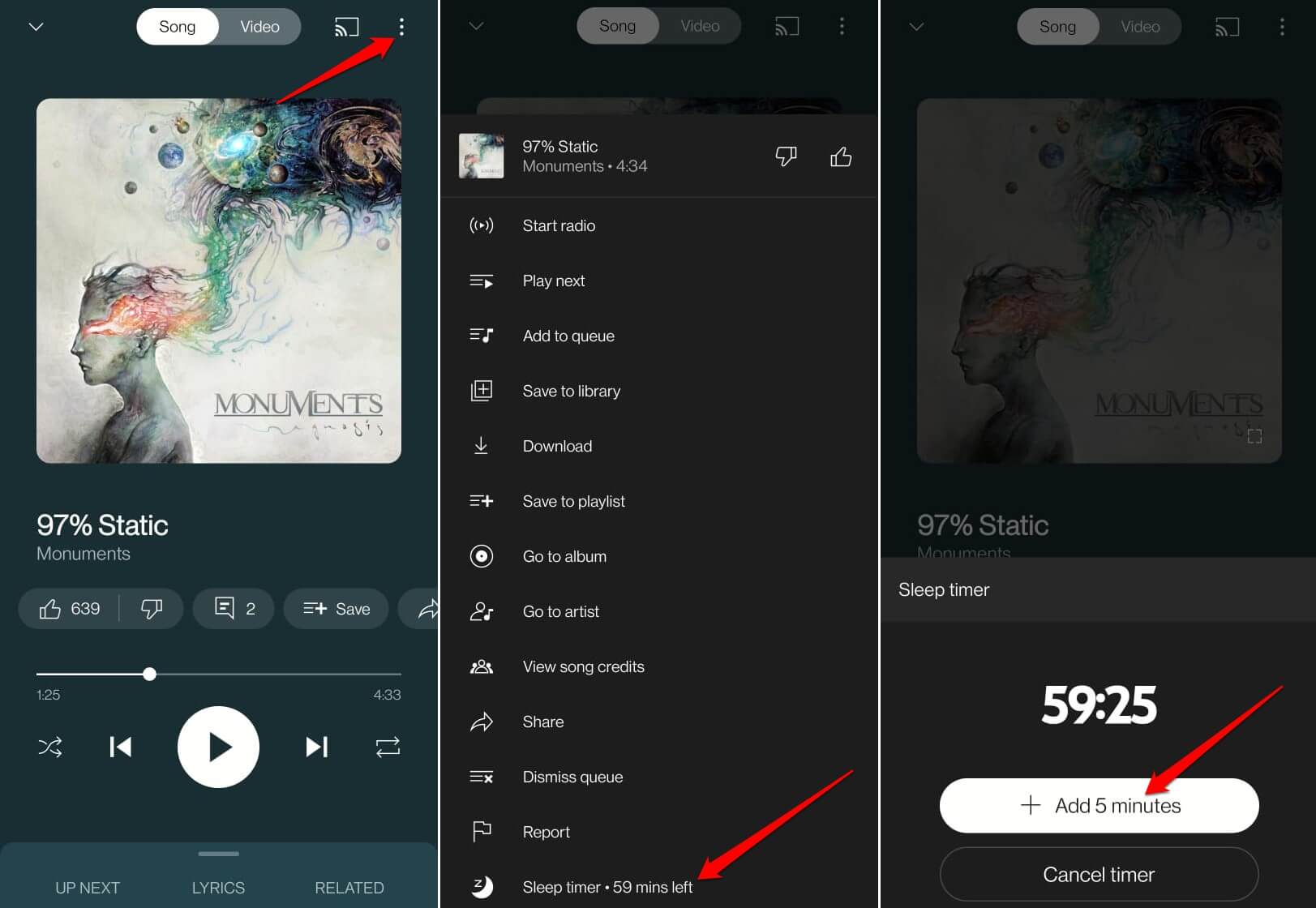
Astuce : si le minuteur est sur Fin de piste, l’option d’ajout de minutes n’est pas disponible ; annulez et redéfinissez un minuteur minute-based si vous voulez prolonger.
Activer un minuteur pour YouTube Music sur le web (PC/Mac)
YouTube Music n’offre pas de minuteur natif dans la version web. La méthode la plus pratique consiste à installer une extension de navigateur :
- Ouvrez Chrome (ou un navigateur compatible avec les extensions Chrome) sur votre ordinateur.
- Depuis le Chrome Web Store, installez une extension comme « YouTube Sleep Timer » ou équivalente (vérifiez la réputation et les autorisations).
- Cliquez sur Ajouter à Chrome (ou l’équivalent localisé) et suivez les instructions d’installation.
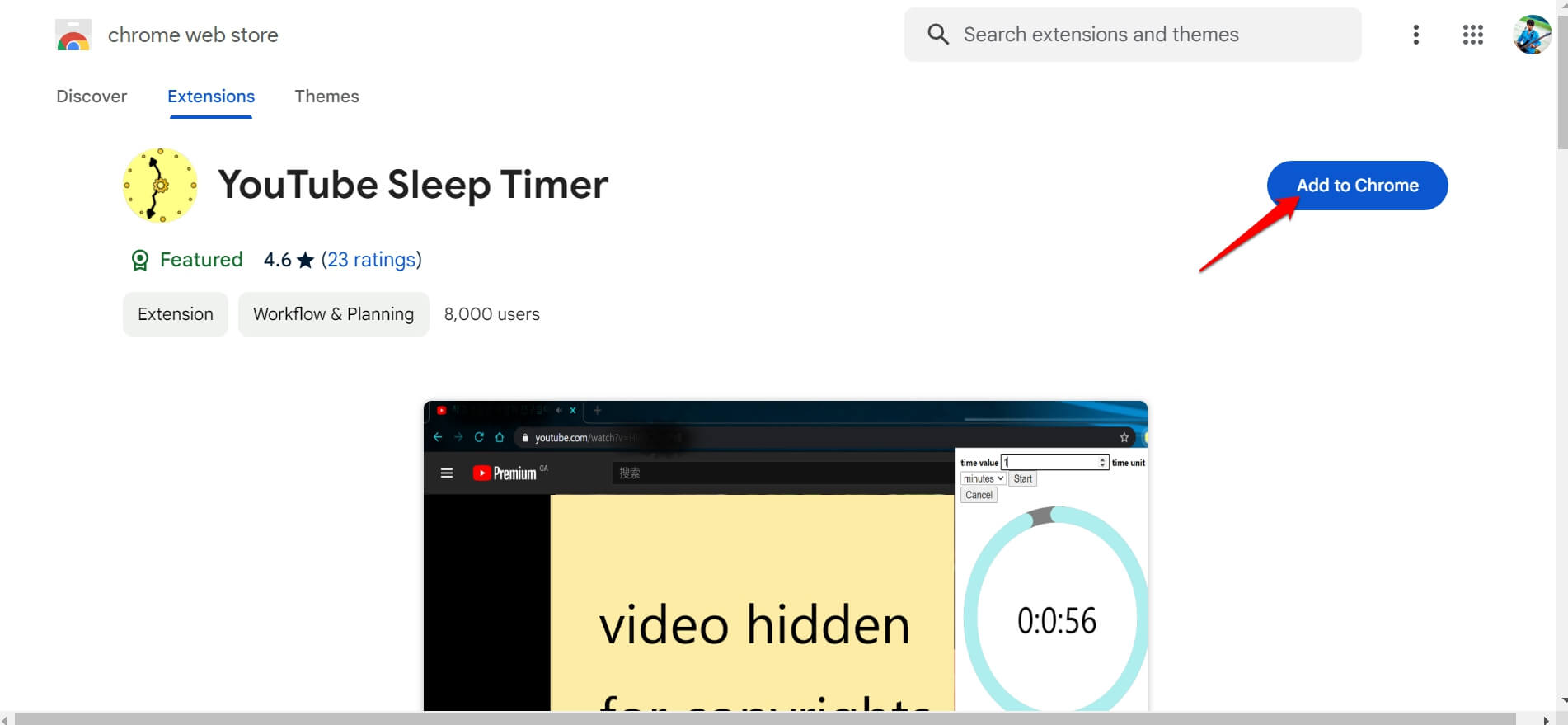
- Accédez à music.youtube.com dans le navigateur.
- Lancez une piste ou une playlist.
- Ouvrez le menu d’extensions dans la barre d’outils et sélectionnez l’extension de minuteur.
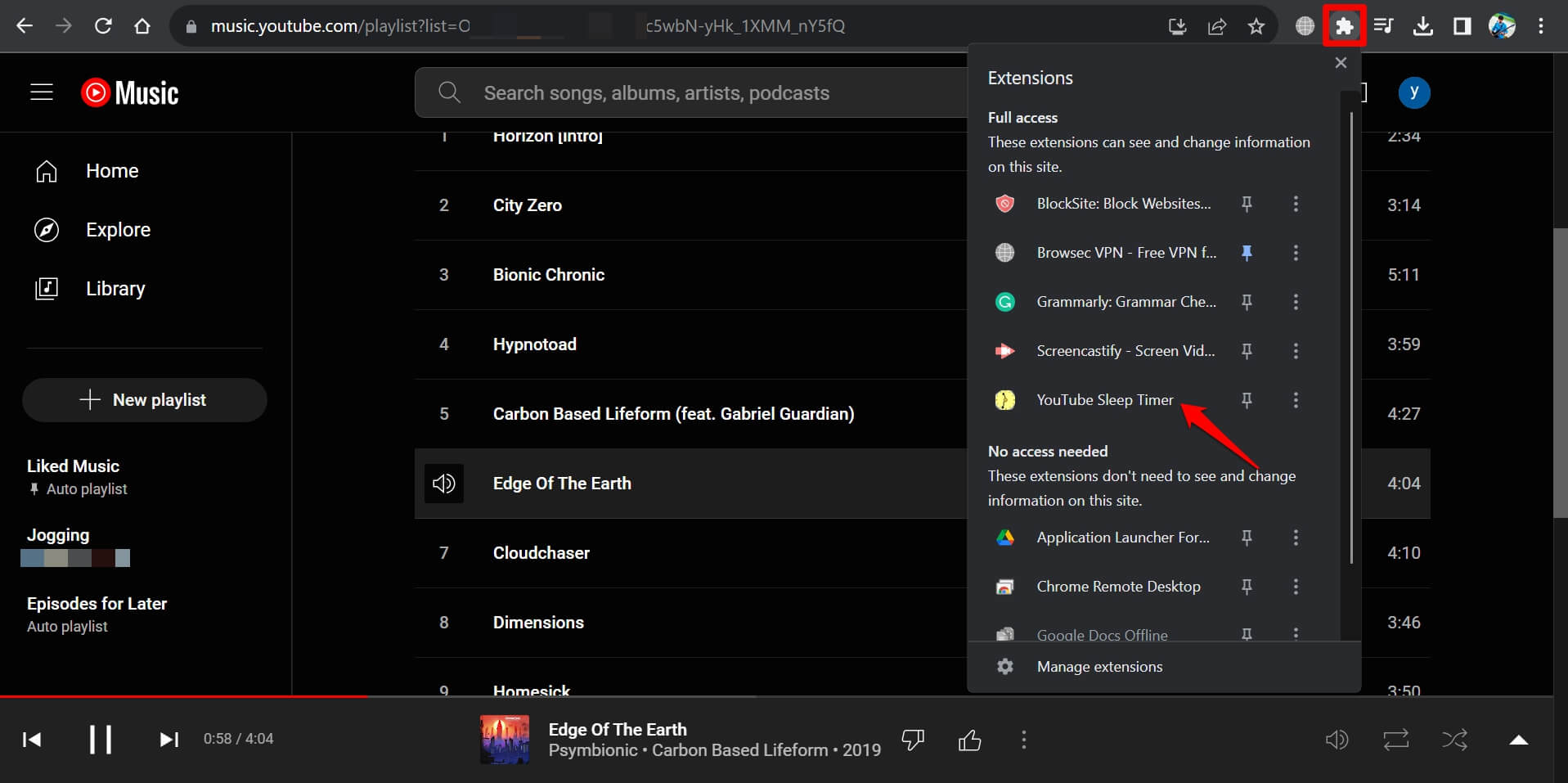
- Définissez la durée en minutes/heures et cliquez sur Démarrer. Le minuteur commence immédiatement.
- Pour arrêter le minuteur avant la fin, ouvrez l’extension et cliquez sur Annuler.
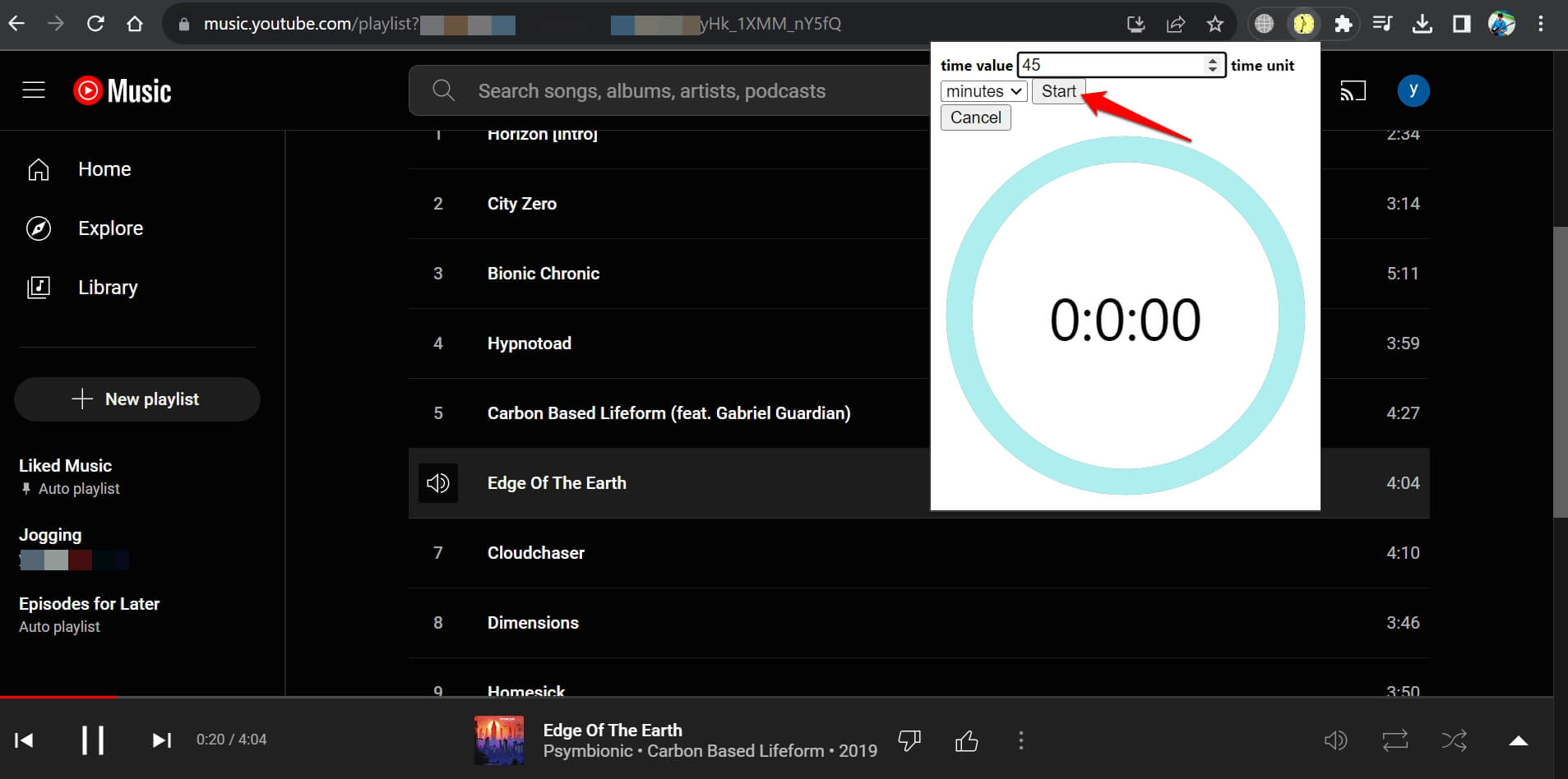
Conseil sécurité : choisissez une extension bien notée, lisez les avis et examinez les autorisations demandées avant d’installer.
FAQ rapides
Le minuteur est-il réservé aux abonnés Premium ?
Non. Le minuteur de YouTube Music est disponible pour les utilisateurs gratuits et Premium sur mobile. Pour le web, la solution passe par une extension, gratuite ou payante selon l’éditeur.
YouTube Music sur le web propose-t-il un minuteur natif ?
Non. La version web n’inclut pas de minuteur intégré ; il faut utiliser une extension de navigateur.
Pourquoi je ne vois pas le minuteur dans mon application ?
C’est parfois lié à une version ancienne de l’application ou à un bug. Mettez à jour YouTube Music via le Play Store ou l’App Store. Si le problème persiste, redémarrez l’appareil ou réinstallez l’application.
Peut-on activer un minuteur dans l’application YouTube (vidéo) mobile ?
Non. L’application YouTube (plateforme vidéo) n’a pas de minuteur intégré sur mobile. Sur le web, une extension peut fournir cette fonctionnalité.
Dépannage courant
- Aucun menu Minuteur : vérifiez la mise à jour de l’application, videz le cache ou réinstallez.
- Minuteur ne s’arrête pas : fermez et rouvrez l’application ; testez sur une autre piste ; si problème récurrent, signalez-le au support Google.
- L’extension ne s’intègre pas : essayez de redémarrer le navigateur, désactiver les autres extensions conflictuelles, ou réinstaller l’extension.
Alternatives et approches complémentaires
- Utiliser l’alarme/minuteur système : la plupart des téléphones ont un minuteur qui peut arrêter la musique via des automatisations (Android Shortcuts, Raccourcis iOS) ou en programmant une action de mise en sourdine.
- Applications tierces de gestion d’énergie : certaines applications coupent automatiquement le son ou ferment les apps à une heure donnée.
- Créer une playlist « Sommeil » de durée connue et choisir Fin de piste.
Quand la méthode échoue
- Si l’app plante ou si le minuteur ne s’applique pas aux contenus protégés par DRM, la solution peut ne pas fonctionner.
- Les extensions mal conçues peuvent perdre la synchronisation si YouTube Music change son interface.
Sécurité, confidentialité et conformité
- Avant d’ajouter une extension, vérifiez les autorisations demandées : une extension n’a pas besoin de modifier vos mots de passe pour fonctionner. Privilégiez celles qui demandent uniquement l’accès aux onglets ou au site YouTube.
- Supprimez l’extension après usage si vous avez des doutes sur la confidentialité.
- Données personnelles : le minuteur en lui-même n’exige pas de données personnelles. Toutefois, une extension malveillante pourrait collecter des données de navigation ; limitez ce risque en choisissant des extensions populaires et bien notées.
Notes GDPR (pour utilisateurs en Europe) : installez uniquement des extensions conformes, vérifiez leur politique de confidentialité et exercez vos droits (accès, suppression) si des données vous concernent.
Critères d’acceptation (tests simples à réaliser)
- Le minuteur arrête la lecture après la durée définie (minutes) : vérifier en lançant une piste et en attendant la durée.
- L’option Fin de piste arrête la lecture exactement à la fin du morceau ou de la playlist.
- Le bouton « Ajouter 5 minutes » augmente la durée restante de 5 minutes (si un minuteur minute-based est actif).
- L’option « Annuler le minuteur » supprime tout minuteur actif.
Checklist rapide selon le rôle
Utilisateur final :
- Vérifier la version de YouTube Music
- Choisir Fin de piste ou une durée en minutes
- Tester 2–3 fois avant de compter sur le minuteur pour de longues nuits
Administrateur IT (en entreprise) :
- Contrôler les extensions autorisées sur les postes
- Documenter la politique d’installation d’extensions
- Former les utilisateurs sur la sécurité des extensions
Mini-méthodologie pour déployer le minuteur sur plusieurs appareils
- Mettre à jour YouTube Music sur tous les appareils.
- Documenter l’emplacement du menu Minuteur (captures d’écran utiles).
- Faire un test guidé en groupe (2–3 volontaires) pour vérifier le comportement.
- Centraliser le feedback et, si nécessaire, ajouter une procédure de contournement (ex. utiliser un raccourci système).
Modèle mental simple
Pensez au minuteur comme à une « minuterie physique » posée sur votre chaîne hi-fi : vous définissez le temps, puis tout s’éteint automatiquement. En web, l’extension reproduit cette minuterie mais dépend du navigateur.
Exemple de cas de test (acceptation)
- Scénario : l’utilisateur règle 15 minutes et lance une playlist.
- Critère : la lecture s’arrête entre 14:55 et 15:05 (tolérance d’une petite latence réseau).
Récapitulatif
Le minuteur de mise en veille de YouTube Music est simple et utile : sur mobile il est intégré dans l’application, sur le web il nécessite une extension. Avant d’installer une extension, vérifiez la réputation de l’éditeur, les autorisations et la politique de confidentialité. Testez le minuteur en conditions réelles pour vous assurer qu’il correspond à vos besoins.
Si vous avez des retours ou une astuce supplémentaire sur « Comment activer le minuteur de mise en veille dans YouTube Music », laissez un commentaire ci-dessous. Pensez aussi à vous abonner à la chaîne YouTube DigitBin pour des tutoriels vidéo.
Résumé des points clés :
- Mobile : Menu du lecteur → Minuteur de mise en veille → choisir durée ou Fin de piste.
- Prolonger : Menu du lecteur → Ajouter 5 minutes (si minuteur minute-based).
- Web : Installer une extension, lancer depuis la barre d’outils.
- Sécurité : privilégier extensions fiables et vérifier les autorisations.
1‑ligne glossaire : minuteur de mise en veille — fonctionnalité qui arrête automatiquement la lecture après un délai choisi.
Social preview suggestion (OG) : Titre : Minuteur YouTube Music — Arrêtez la lecture en dormant Description : Activez et contrôlez le minuteur de YouTube Music sur mobile ou web, plus conseils de sécurité pour les extensions.
Annonce courte (100–200 mots) : Le minuteur de mise en veille de YouTube Music évite que la musique tourne toute la nuit et préserve la batterie. Sur mobile, il est intégré et se trouve dans le menu du lecteur : choisissez une durée ou Fin de piste. Sur ordinateur, installez une extension de navigateur et contrôlez-la depuis la barre d’outils. Avant d’ajouter une extension, vérifiez les avis et les autorisations. Testez toujours le minuteur pour vous assurer qu’il s’arrête comme prévu.
Matériaux similaires

Installer et utiliser Podman sur Debian 11
Guide pratique : apt-pinning sur Debian

OptiScaler : activer FSR 4 dans n'importe quel jeu
Dansguardian + Squid NTLM sur Debian Etch

Corriger l'erreur d'installation Android sur SD
